PPT2003中插入声音怎么自由控制?
PPT2003中插入声音怎么自由控制呢?很多人不太清楚,那么对此想了解一下的今天就随小编一起去看看吧,希望对大家有所帮助。
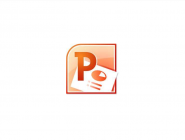
第一步.打开PowerPoint2003点击“插入”→“影片和声音”→“文件中的声音”。
第二步.插入声音文件后提示“您希望在幻灯片放映时如何开始播放声音”这里选择“在单击时”。
第三步.右键点击“喇叭”图标,选择“动作设置”。
第四步.在“动作设置”栏中点击“无动作”确定。
第五步.此时在右键点击“喇叭”图标,选择“自定义动画”,右键选中“Elastica”弹出菜单,单击“效果选项”。
第六步.在“计时”中点击“触发器”→“单击下列对象时启动效果”在下拉框中选择当时插入进来的音乐名“Elastica”确定。
第七步.接下来“添加效果”一次把“暂停”和“停止”添加到“Elastica”这个触发器里边去。
第八步.在暂停右键选中“Elastica”弹出菜单,单击“效果选项”。设置“触发器”播放的音乐。
第九步.在停止右键选中“Elastica”弹出菜单,单击“效果选项”。设置“触发器”播放的音乐。
第十步.一切设置完后,按F5测试下效果吧!
以上就是PPT2003中插入声音并自由控制教程,希望可以帮助到大家。































 魔兽世界:争霸艾泽拉斯
魔兽世界:争霸艾泽拉斯 QQ飞车
QQ飞车 水果忍者
水果忍者 穿越火线(CF)
穿越火线(CF) 英雄联盟
英雄联盟 热血江湖
热血江湖 穿越火线电脑版
穿越火线电脑版 魔兽世界
魔兽世界 问道
问道 《拳皇97》加强版 风云再起 模拟器
《拳皇97》加强版 风云再起 模拟器 我的世界
我的世界 恐龙快打
恐龙快打